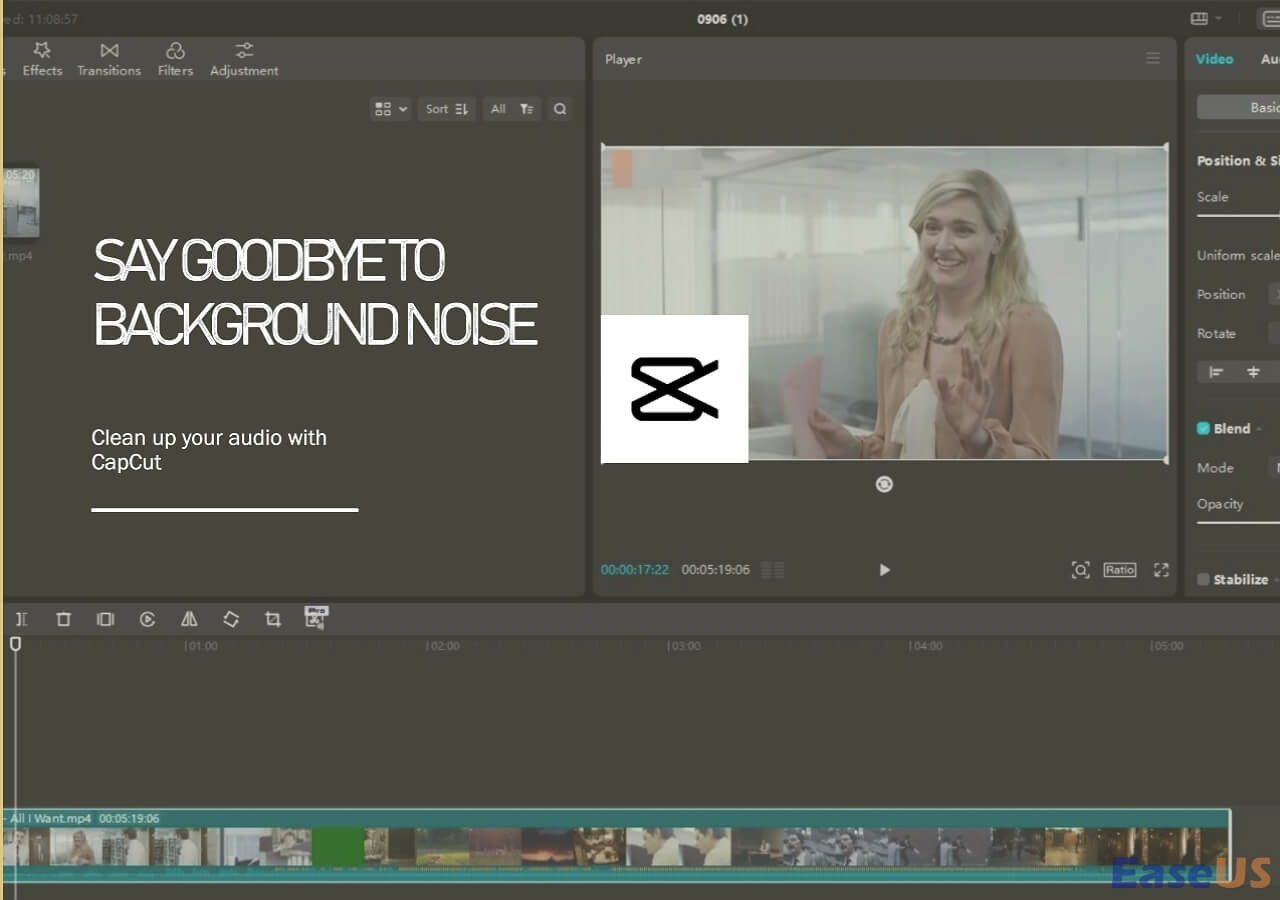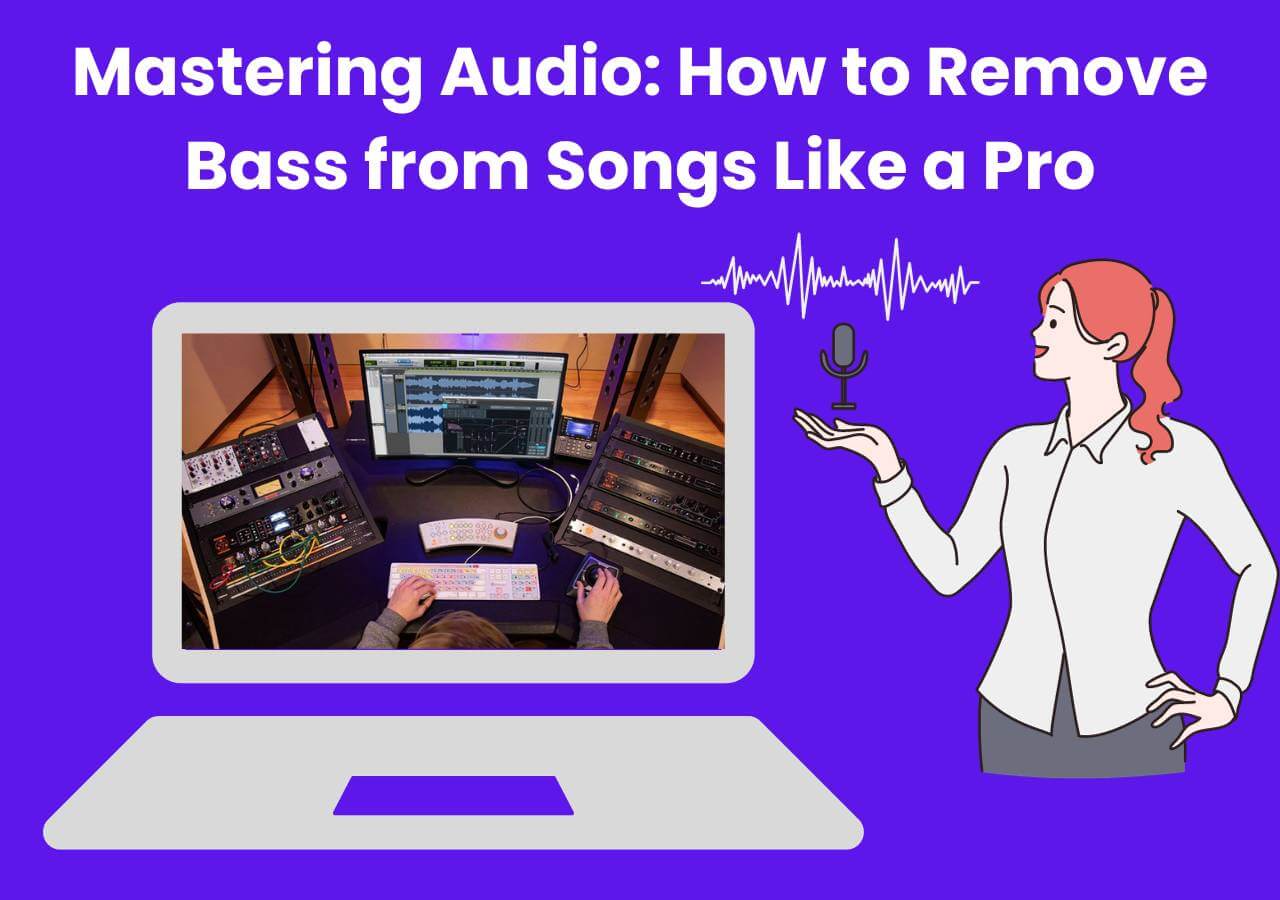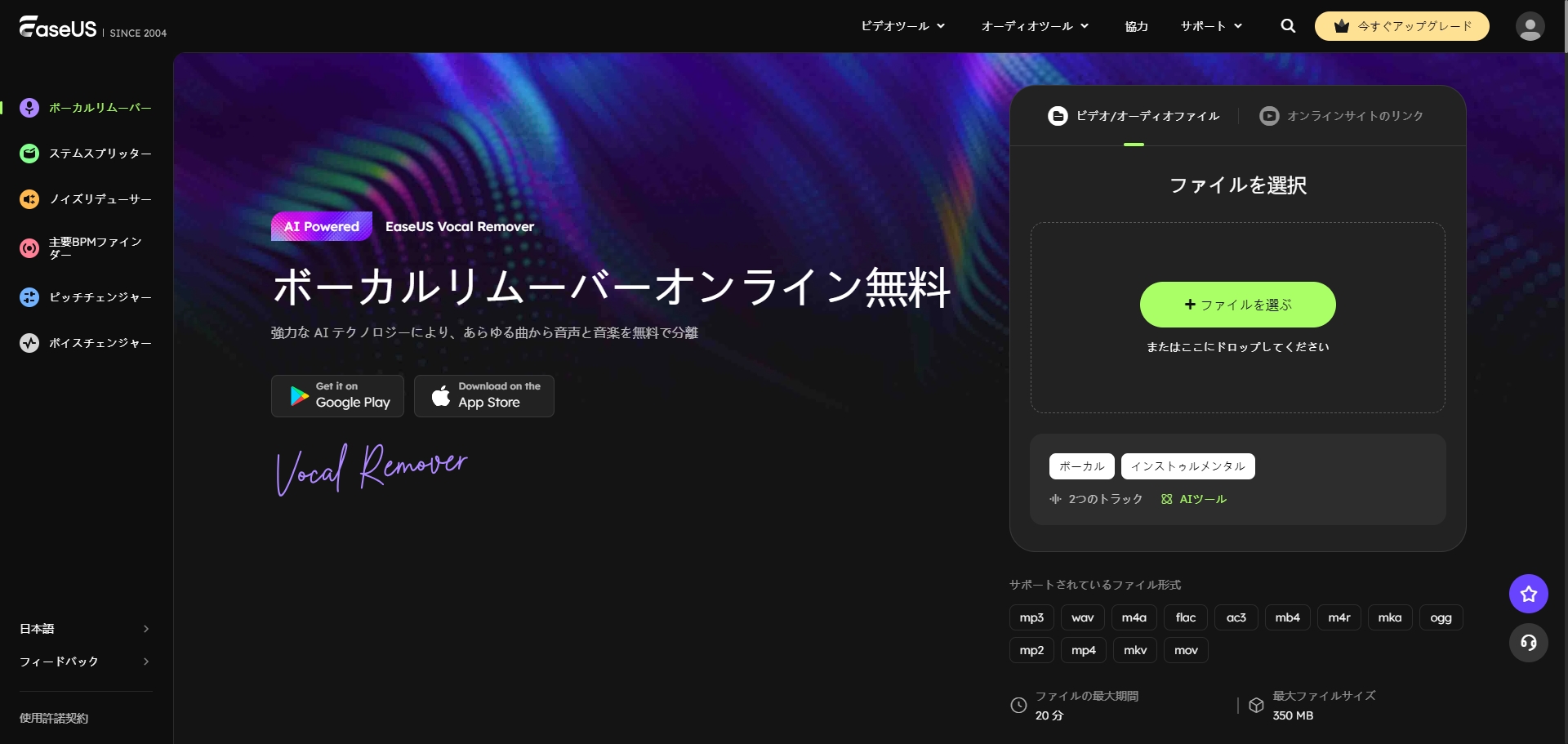-
![]()
Tioka
Tioka、社内一番の電子機器マニアです。小さい頃から、パソコン、携帯電話、ゲーム機、デジカメなどに非常に興味を持ち、新しいモデルが発売されたらすぐ手に入れたいタイプです。2017年からEaseUS Softwareに加入し、大興味をもって日本のユーザーにITに関するナレッジを紹介しています。現在、データ復元、データバックアップ、ディスククローン、パーティション・ディスクの管理、または、PC引越しなどの分野に取り組んでいます。日本の皆様がよくある問題を収集し、様々なパソコンエラーの対処法、データ復元の方法、SSD換装の方法やディスクの最適化方法などについて、数多くの記事を書きました。現時点(2019年8月21日)まで、彼が書いた記事の閲覧数はなんと550万回に突破!つまり、日本のユーザーは、合計5,500,000回彼の記事を読んで問題を解決しました。仕事や記事作成以外、彼は大部分の時間をタブレット・スマホを弄ること、ゲーミングなどに使っている男の子です。…もっと見る... -
![]()
Yiko
Yicoは、広大出身のパソコン知識愛好家で、パソコンに非常に精通しています。大学時代から定期的に女性向けのオンラインIT知識勉強会に参加して、いろいろなIT知識や技術を習得しました。彼女は、2020年からEaseUSファミリーの一員になりました。現在、データ復元、データバックアップ、パーティション管理、オーディオとビデオ編集などの分野で活躍しています。 いつもユーザの立場に立って、ユーザーの問題を解決するために最適な解決策を提供します。今まで、彼女が執筆した記事の閲覧数は3000,000回を超えています。 また、彼女は撮影とビデオの編集にすごく興味を持っています。定期的にYouTubeに動画を投稿したこともあります。ちなみに、彼女は平野歩夢選手の大ファンです。平野歩夢選手みたいの自分の才能を活かし輝いている人間になりたいです。…もっと見る... -
![]()
Bower
Bowerは、日本に永久滞在の中国人で、リモートでEaseUSに記事を書いています。Bowerは、小学校の時に両親と一緒に日本に移住しました。東京の私大の情報学部を出て、現在、都内のIT系の会社で勤めています。アルバイトの筆者として、EaseUSのユーザーに有用な対策を提供して、ユーザーから評価を受けています。…もっと見る... -
![]()
kenji
地域:東京都千葉県もっと見る...
年齢:22歳
性別:男性
仕事:IT関係者… -
![]()
Harumoe
Harumoe、新卒として、2022年からEaseUSに入社しました。専門は日本語ですが、いつもパソコンなどの機器に興味を持ってきました。大学時代から今まで、ずっとコンピューターに関する知識を勉強しています。EaseUSに加入した後、より多くの専門知識を学ぶと同時にそれを生かして、言葉というツールを利用して、皆さんとコミュニケーションしたいと思っています。Harumoeは今、データ復旧、ディスク・パーティション管理、データバックアップ・クローンに関する記事の作成を担当しています。以上述べた分野で彼女は少しでも役に立ちたいです。仕事や記事作成以外に、Harumoeはアニメ漫画マニアで、ゲーム機(Switch)をいじることも大好きです。…もっと見る... -
![]()
さわこ
さわこが大学の時、専攻は日本語で、仙台に留学した経験があります。(ずんだシェイクおいしいですって)、2022年にEaseUSに入社しました。入社した理由はIT業界に興味があるそうです。今はデータ復旧、パーティション管理、データ移行などのことを猛勉強中。彼女が中学校の時からずっとリーグオブレジェンドというPCゲームをやっていて、スマホよりPCが好きだそうです。…もっと見る... -
![]()
NANAちゃん
NANAちゃんは小さいごろから、アニメや日本文化に大変興味を持っております。ですから、大学の専門を選ぶ時、迷わず、日本語を選びました。IT業界に興味があって、ITについて自分で勉強したことがあるので、2022年にEaseUSに入社しました。今NANAちゃんはデータ復元、データバックアップ、パーティション管理、オーディオとビデオ編集などの分野で活躍しています。NANAちゃんはいろいろな興味があり、新しい知識を学ぶことが好きです。2022年以前、NANAちゃんは声優の仕事をしたことがあります。ちなみに、自分で時々アニメ関係の動画を編集、投稿をしました。…もっと見る... -
![]()
WuYanG
四川省出身の舞阳は、大学で4年間日本語を勉強している。 中学生の時にいい日本語の歌を発見し、それがアニメの主題歌であることがわかり、日本のアニメを見始めたのがきっかけです。 徐々に日本語への興味も生まれてきた。 Easeusに入社してからは、ディスク・パーティション管理、データ復旧、データバックアップ・クローンなどのエキスパートとして、日本語で文章を書き、より多くの人の大切なデータの管理に貢献しています。ちなみに、バイクに乗るのが大好きで、ヤマハがtop1!…もっと見る...
目次
オンラインで動画からBGMを消すメリット
オンラインで動画からBGMを消すつの方法
まとめ
よくある質問
3085 利用者 |
6分で読めます
動画から背景音楽をオンラインで無料で除去することで、MP4ボーカルリムーバーをダウンロードする必要なく、動画の音声トラックを簡単に抽出またはミュートでき、映像だけを残すことができます。
動画から著作権がある音楽を取り除いたり、自分のオーディオに置き換えたい場合、これらの無料オンラインサービスはその作業をスムーズかつ簡単に行う方法を提供します。いくつかの簡単な手順で、YouTubeや他の動画から不要な背景音楽を取り除いて変換することができます。
動画からボーカルを取り除く理由とオーディオトラックを削除する方法について説明します。
| 方法 | 効果 | 所要時間 |
|---|---|---|
| 1.EaseUS Vocal Remover | 無料で高品質なボーカル除去 | 即時 |
| 2.VEED | すぐに正確な結果を得られる | 即時 |
| 3.Canva | 動画から音声をすぐに取り除く | 即時 |
| 4.Media.io | ボーカルと音楽を効果的に分離するが、時間がかかる | 5m19sのビデオに5m37s |
| 5.Flixier | アカウント不要で簡単な手順と効率的な出力だが、無料エクスポートは一回限り | すぐに |
| 6.Clideo | 動画から音声を完全にミュート(小さな透かし付き) | 5分19秒の動画に対して1分19秒 |
| 7.Kapwing | すぐに音声トラックを分離するが、ダウンロードは有料 | ほぼ即時 |
オンラインで動画からBGMを消すメリット
- アプリをダウンロードの必要がない
インターネット接続があれば誰でもアクセスできるため、ボーカルリムーバーアプリをダウンロードしてインストールする必要がありません。これにより、使用後のアンインストールの手間が省けます。基本的に、オンラインのボーカルリムーバーは必要なときにすぐに使用できます。
- 無料で背景ノイズを取り除く
オンラインのボーカルリムーバーは、金銭的な投資が不要なためコスト効果が高いです。また、ほとんどのオンラインツールには無料の使用時間制限があるため、一回きりの使用に最適なオプションです。
- 便利で使いやすい
最高のオンライン無料ボーカルリムーバーは便利で使いやすく、迅速かつ手間のかからないノイズ除去を可能にします。また、リアルタイム処理や最小限の編集要件を提供することで時間の節約にもなります。
オンラインで動画からBGMを消すつの方法
それでは、ウォーターマークなしで無料でオンライン動画からBGMを削除する最初の方法を掘り下げてみましょう。この方法では、EaseUS Vocal Removerを使用して、動画から不要な音楽をシームレスに削除します。
1.EaseUS Vocal Remover
評価: ⭐⭐⭐⭐
長期にわたってこの機能を使用する場合、EaseUSの無料オンラインボーカルリムーバーが最適な選択です。このAIボーカルリムーバーはPC用で、ユーザーが曲からボーカルを取り除いたり、音声ファイルから背景音楽を除去したりするのに役立ちます。また、カラオケ、BGM、アカペラ、楽器のトラックをオンラインで無料で抽出することもできます。
このツールは、MP3、WAV、AAC、AIFF、M4A、FLACなど複数のフォーマットをサポートしており、5分19秒の動画を処理するのにわずか45秒しかかかりません。出力はクリアで効果的です。
EaseUSのオンラインボーカルリムーバーで動画からBGMを削除するには:
ステップ1. EaseUSの公式サイトにアクセスし、機能一覧から「ボーカルリムーバー」を選択してください。

ステップ2.「ファイルを選ぶ」をクリックするか、ファイルをドラッグ&ドロップします。その後、AIによる分析を待ちます。

ステップ3. ボーカルトラックとインストゥルメンタルトラックをダウンロードできます。ビデオの場合はMP4形式で「インストゥルメンタル」と「ボーカル」を選択でき、オーディオの場合はAAC形式で出力することが可能です。

2.VEED
評価: ⭐⭐⭐⭐
VEEDは、ビデオ編集、録画、ホスティングなどを含むプロフェッショナルなオンラインビデオ制作プラットフォームです。また、動画から音楽を取り除く機能も備えています。MP4、MKV、MOV、FLV、AVIなどの動画をアップロードし、ワンクリックで即座にオーディオを除去できます。クラウドベースなので、どこからでもビデオにアクセスすることができます。除去効果は完全でスムーズです。
ただし、ビデオの長さには10分の時間制限があり、エクスポート品質は720pに限定されています。
VEEDでビデオからオーディオを分離するには:
ステップ1. VEEDのウェブサイトにアクセスし、「Media」でビデオをアップロードします。
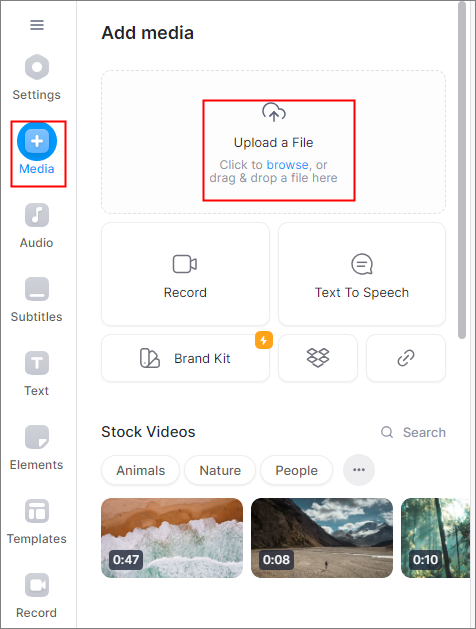
ステップ2.下のビデオトラックを右クリックし、「Audio」>「Mute Audio」を選択します。
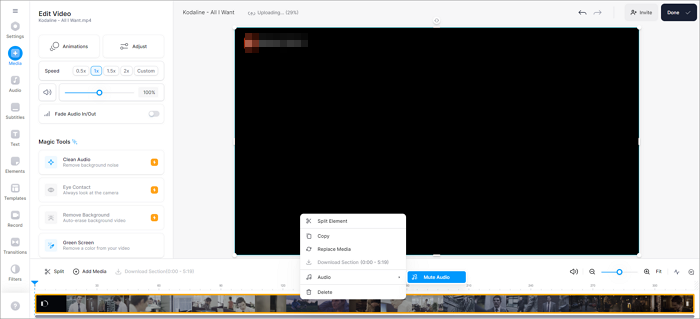
ステップ3.「Done」>「Export Video」をクリックします。
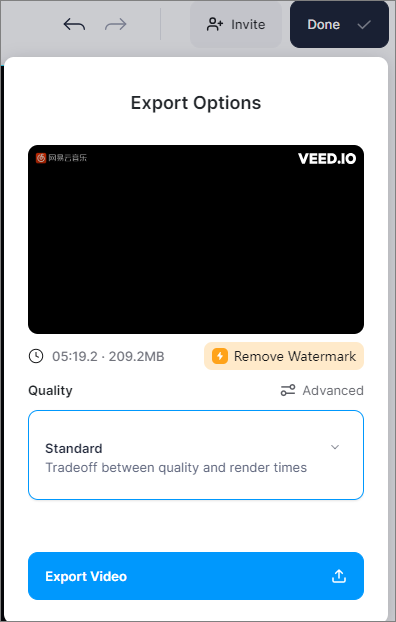
3.Canva
評価: ⭐⭐⭐⭐
Canvaビデオエディターは、無料のオンラインツールで、TikTokの動画から音楽を取り除く機能を提供し、クロッピング、トリミング、分割などの編集機能も備えています。MOV、GIF、MP4、MPEG、MKV、WEBMの各ビデオファイル形式をインポートし、動画を即座にミュートします。
Canvaを使用する際、ビデオの時間制限はありません。ただし、重要な点として、ビデオ内の個々のシーンは最長で10分までとなっています。たとえば、1時間のCanvaビデオを編集する場合、時間制限に対応するために複数のシーンに分割する必要があります。
Canvaで動画の音声をクリーンアップするには:
ステップ1. Canvaのウェブサイトにアクセスし、「デザインを作成」で「動画」をクリックします。
ステップ2. 「アップロード」をクリックして、編集したい動画をアップロードします。
ステップ3. 上部にあるボリュームをクリックしてミュートにします。
ステップ4. 右上にある「共有」をクリックして、動画をダウンロードします。

4. Media.io
評価:⭐⭐⭐
Media.ioは、AIアルゴリズムを使用して音楽とボーカル、ビデオを分離しながら音質を維持するユーザーフレンドリーなオンラインプラットフォームです。MKV、MP4、MP3、M4A、OGGなどのさまざまなフォーマットをサポートし、ビデオ変換、圧縮、オーディオ編集などの機能を提供しています。
ただし、無料版はファイルサイズが100MBに制限されており、無料ダウンロードは1回のみ可能で、結果をダウンロードするためにはサインアップが必要です。また、5分19秒のビデオから背景ノイズを除去するのに5分37秒かかります。
Media.ioで動画からBGMを削除するには:
ステップ1. ウェブブラウザからMedia.ioを検索します。
ステップ2. 「アップロード」をクリックするか、ビデオをエリアにドラッグします。
ステップ3. 分離方法で「ボーカルとBGM」をクリックします。

5.Flixier
評価:⭐⭐⭐
Flixierは、カット、トリム、ビデオの強化が可能な強力なビデオからのサウンド除去およびビデオ編集ソフトウェアです。この高品質のボーカルリムーバーは、Flixierのオーディオライブラリから選択、ボイスオーバーの録音、テキストから音声への変換などもサポートしています。ビデオ形式ではMP4、MPEG、WMV、MKVをサポートし、即座にトラックからオーディオを分離します。
ただし、無料のビデオ編集は毎月10分間の時間制限があります。
Flixierでビデオから音声を削除するには:
ステップ1. 検索バーにFlixierのウェブサイトを入力します。
ステップ2. 「My Library」からビデオをドラッグしてインポートします。
ステップ3. タイムライントラックにビデオを配置し、右クリックします。
ステップ4. 「Detach audio (オーディオを添付)」を選択し、オーディオトラックを削除します。
ステップ5. 右上の「Export(エクスポート)」をクリックして結果をエクスポートします。

6.Clideo
評価:⭐⭐⭐
Clideoは、ビデオ編集や圧縮が可能なシンプルで便利なオンラインビデオツールです。MP4、AVI、MPG、VOB、WMV、MOVなど多くのフォーマットに対応しており、初心者にもスムーズなビデオ編集体験を提供します。
最終的なビデオはすぐに入手できますが、無料登録アカウントでは小さなウォーターマークが付き、アップロードサイズは最大500MBに制限されます。
Clideoでビデオからオーディオトラックを消去するには:
ステップ1. Clideoのウェブサイトを見つけます。
ステップ2. 「Choose file」をクリックし、ローカルまたはその隣の下矢印(Google Drive/Google Photos/Dropbox)から選択します。
ステップ3. 処理を待ちます。
ステップ4. ビデオをダウンロードします。

7.Kapwing
評価:⭐⭐⭐
Kapwingは、レイヤー、フォント、エレメント、テンプレートを備えたオンラインビデオエディタです。使いやすく、パワフルで、綺麗な出力が得られます。MP4、3GP、MOV、WEBM、GIFなど多くのフォーマットに対応しており、非常に優れたボーカルリムーバーとしても機能します。また、リンクを通じて他のユーザーとビデオを共有することができます。
しかし、最終作品を得るには料金の支払いが必要です。
Kapwingで動画からBGMを分離するには:
ステップ 1. Kapwingのウェブサイトにアクセスします。
ステップ2. 「Media」セクションから「Add Media」をクリックしてビデオを読み込みます。
ステップ3. 下部のトラックを右クリックして「Detach Audio」を選択します。
ステップ4. 切り離されたオーディオトラックを削除し、「Export Project」するか、その隣のダウンロードボタンをクリックしてエクスポート形式と解像度を選択します。

まとめ
結論として、ビデオから背景音楽を無料で削除するための信頼できるオンラインツールが7つ紹介されています。これらのツールは便利で使いやすく、ユーザーは不要な音楽を取り除き、プロフェッショナルな品質のビデオを作成することができます。
しかし、これら7つのオンラインツールの中から選ぶ必要がある場合、EaseUSのオンラインボーカルリムーバーが高速な処理能力とユーザーフレンドリーなインターフェースで最も優れた選択肢として際立っています。
よくある質問
1. オーディオから背景音楽を削除するにはどうすればよいですか?
音楽からボーカルを分離するには、ボーカル除去機能を備えたオーディオ編集ソフトウェアやオンラインツールを使用します。次の手順に従ってください:
- オーディオファイルをインポートします。
- ボーカルリムーバーを適用し、ファイルを処理します。
- 背景音楽がない編集済みのオーディオをプレビューして保存します。
2. ビデオから背景ノイズを取り除くアプリは何ですか?
上記で取り上げた無料のオンラインツール以外にも、MP4形式に対応し、ビデオから背景ノイズを徹底的に除去できるPCやモバイルデバイス用の最良のボーカルリムーバーを常に見つけることができます。
3.ビデオから背景ノイズを無料で取り除く最良のアプリは何ですか?
ビデオから背景ノイズを取り除く最良のアプリは異なるプラットフォームによって異なり、オープンソースのAudacity、無料トライアル付きのAdobe Audition、Macユーザー向けのiMovie、そしてEaseUSのオンラインボーカルリムーバーが含まれます。